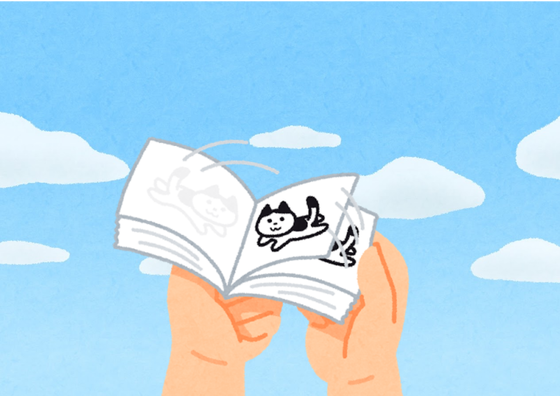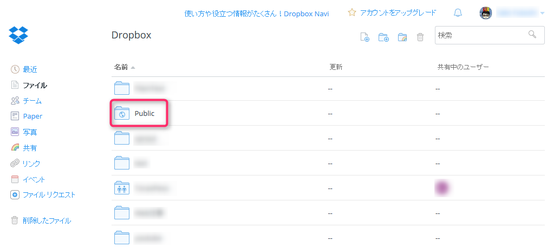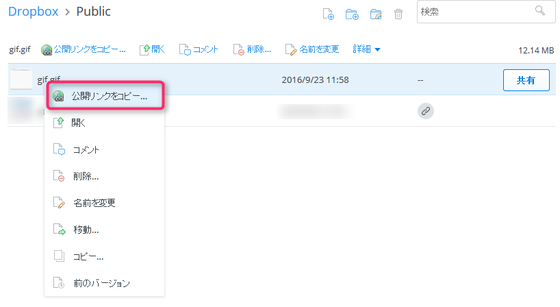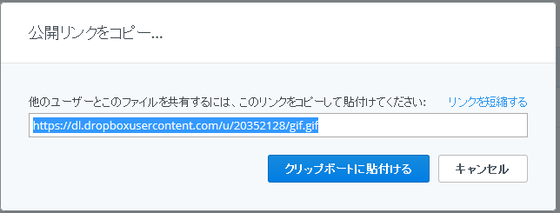こんにちは、赤ペソ先生(@spinf60 )です。
ライブドアブログにアニメーションGIFを貼ろうとしたんですが上手く行かなかったので、アニメーションGIFを貼る方法を試行錯誤した話です。
ライブドアブログには大きなサイズの画像をアップできない
ライブドアブログにアニメーションGIFを貼ろうと何度かアップロードを試みたんですが、どうも上手く行きませんでした。
調べたところ、公式ヘルプページに答えが書いてありました。
画像がアップロードできない – ライブドアブログのヘルプ(PC向け)
アップロードできる画像の種類とサイズについて
基本的に、アップロードできる画像の種類は、jpg、jpeg、gif、pngの4種類になり、
いずれもサイズは、1ファイル2MBまでとなりますが、
上記種類以外の画像ファイルをアップロードしたい場合は、
「画像/ファイル」からファイル管理 > 「アップロード」ボタンから、
アップロードすることができます。こちらのファイル管理の使用容量は500MBまでです。
なるほどー。サイズが大きいとアップロードできないんだね。
一応、ファイル管理の方からアップロードしてみたんですが、上手く行かなかったのであきらめました。
Dropboxのpublicフォルダに入れると公開できるよ
クラウドというインターネット上にデータを保存する事ができるサービスがあります。
今回はクラウドサービスのひとつDropboxを利用します。
手順
Dropboxにログインすると、最初から準備されているフォルダがいくつかあります。
その中に地球のアイコンがついているPublicというフォルダをがあるので、今回はこれを利用します。
Dropboxのフォルダは基本自分しか見れないんですが、このPublicフォルダに入れたファイルは、インターネット上に公開してアクセスすることができるようになります。
ちなみにPublicとは、公共とか、公衆と言った意味です。
Publiccフォルダに、公開したいファイルを、ドラッグ・アンド・ドロップで入れます。
今回の例ではアニメーションGIFファイル【gif.gif】を入れてます。(ややこしい名前にしちゃったな(;´Д`))
ファイルを選択し、[公開リンクをコピー]をクリックするとリンクが表示されます。([公開リンクコピー]で表示されない場合は、右端の[共有]でも表示されます)
表示されたリンクをコピーして、imgタグで貼り付ければ公開することができますよ(^o^)
アニメーションGIFサンプル
では実際にDropboxに置いたアニメーションGIFを表示してみたいと思います。
サイズは12.14MB。結構あります(笑)
内容は……わたしがAtomエディタでブログを書いているスクリーンキャプチャです。
上手く表示されてますか?(画面サイズの都合上小さくなって見づらいと思うけど(;´Д`))
Atomエディタだと、リアルタイムでプレビューできるので超便利です。
まとめ
Dropboxで公開できるファイルは、アニメーションGIFだけじゃないので、PDFファイルやワード・エクセルなどのファイルを公開する時もここからダウンロードしてもらえばいいですね。
そんなわけできょうの備忘録はここまで。
最後までご覧いただきありがとうございます。
またどこかの備忘録で(^_^)/~